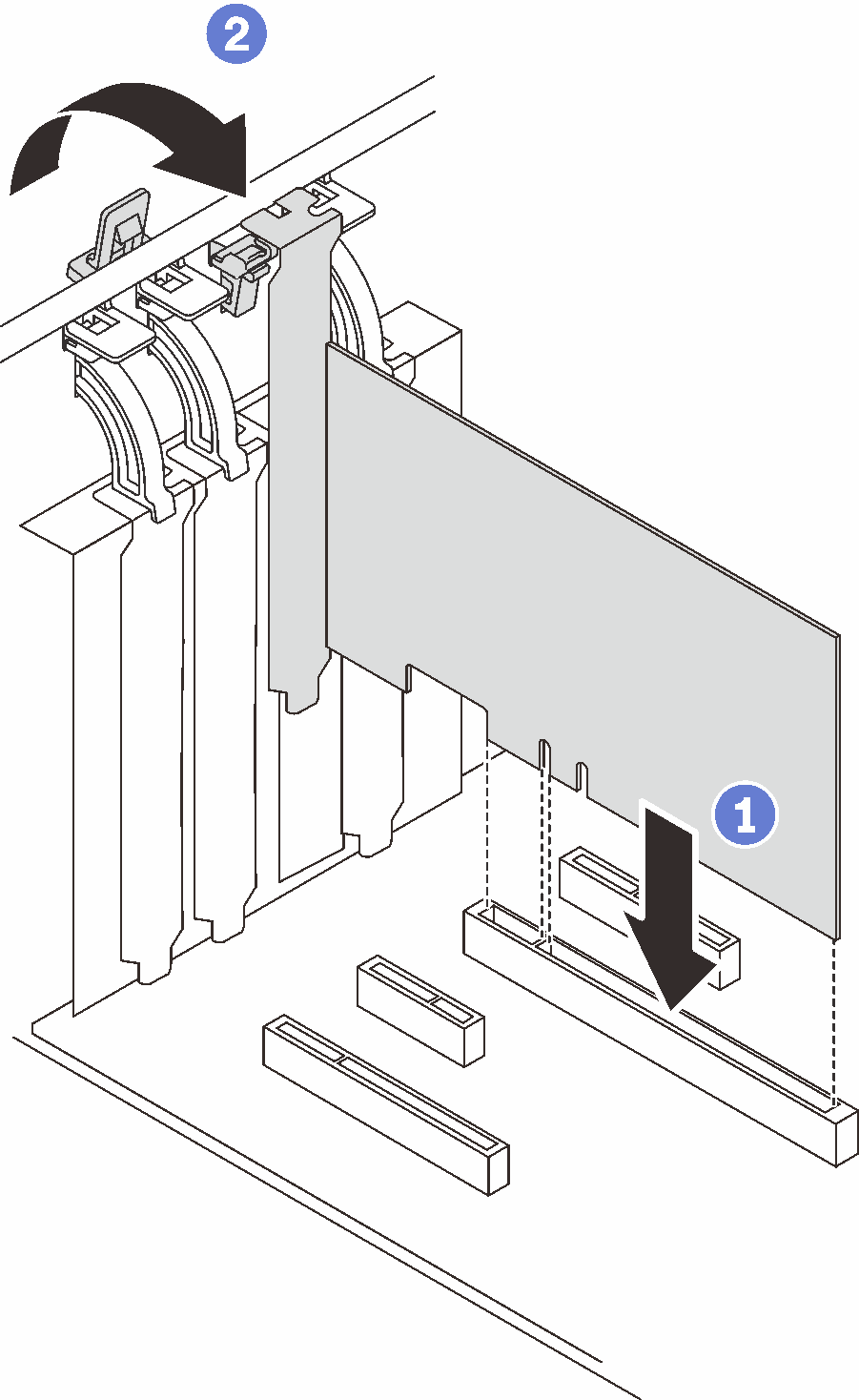ติดตั้งอะแดปเตอร์ PCIe
ใช้ข้อมูลนี้ในการติดตั้งอะแดปเตอร์ PCIe
เกี่ยวกับงานนี้
- S002
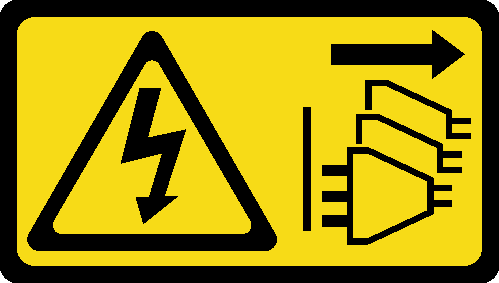 ข้อควรระวังปุ่มควบคุมพลังงานบนอุปกรณ์และสวิตช์เปิดเครื่องบนแหล่งจ่ายไฟไม่ได้ตัดกระแสไฟฟ้าที่จ่ายให้กับอุปกรณ์ อุปกรณ์อาจมีสายไฟมากกว่าหนึ่งเส้น หากต้องการตัดกระแสไฟฟ้าจากอุปกรณ์ โปรดตรวจสอบให้แน่ใจว่าได้ถอดสายไฟทั้งหมดออกจากแหล่งพลังงานแล้ว
ข้อควรระวังปุ่มควบคุมพลังงานบนอุปกรณ์และสวิตช์เปิดเครื่องบนแหล่งจ่ายไฟไม่ได้ตัดกระแสไฟฟ้าที่จ่ายให้กับอุปกรณ์ อุปกรณ์อาจมีสายไฟมากกว่าหนึ่งเส้น หากต้องการตัดกระแสไฟฟ้าจากอุปกรณ์ โปรดตรวจสอบให้แน่ใจว่าได้ถอดสายไฟทั้งหมดออกจากแหล่งพลังงานแล้ว
อ่าน คู่มือการติดตั้ง เพื่อให้แน่ใจว่าคุณจะทำงานได้อย่างปลอดภัย
ใช้เอกสารที่มาพร้อมกับอะแดปเตอร์ PCIe และทำตามคำแนะนำดังกล่าวนอกเหนือจากคำแนะนำในส่วนนี้
นำบรรจุภัณฑ์แบบมีการป้องกันไฟฟ้าสถิตที่มีส่วนประกอบไปแตะที่พื้นผิวโลหะที่ไม่ทาสีบนเซิร์ฟเวอร์ แล้วจึงนำส่วนประกอบออกจากบรรจุภัณฑ์ และวางลงบนพื้นผิวป้องกันไฟฟ้าสถิต
- เมื่อต้องติดตั้งหนึ่งในอะแดปเตอร์ต่อไปนี้ ให้ติดตั้งลงในช่องเสียบ 2:
- ThinkSystem NVIDIA Quadro RTX T1000 8GB PCIe Active GPU
- ThinkSystem NVIDIA Quadro RTX T400 4GB PCIe Active GPUหมายเหตุ
ติดตั้งอะแดปเตอร์ GPU ได้ใน ช่องเสียบ PCIe 2 เท่านั้น เมื่อติดตั้งอะแดปเตอร์ GPU ในช่องเสียบ PCIe 2 ตรวจสอบให้แน่ใจว่าช่องเสียบ PCIe 3 ว่างอยู่
- อะแดปเตอร์อีเทอร์เน็ต PCIe ของ Broadcom 57416 10GBASE-T แบบ 2 พอร์ต
- เมื่อต้องติดตั้งอะแดปเตอร์ M.2 ให้ติดตั้งลงในช่องเสียบ 4 ก่อน
- มิฉะนั้น ให้ทำตามลำดับต่อไปนี้ตามประเภทของอะแดปเตอร์:
อะแดปเตอร์ RAID (ช่องเสียบ 2* >> 4* >> 3 >> 1)1
(รายการเรียงตามลำดับความสำคัญ)
- อะแดปเตอร์ RAID 9350-16i 4GB Flash PCIe 12Gb ของ ThinkSystem
- อะแดปเตอร์ RAID 9350-8i 2GB Flash PCIe 12Gb ของ ThinkSystem
- อะแดปเตอร์ RAID 5350-8i PCIe 12Gb ของ ThinkSystem
- ThinkSystem 4350-8i SAS/SATA 12Gb HBA
- ThinkSystem 430-8e SAS/SATA 12Gb HBA
- ThinkSystem 440-8e SAS/SATA PCIe Gen4 12Gb HBAหมายเหตุ
เมื่อติดตั้ง ThinkSystem 440-8e SAS/SATA PCIe Gen4 12Gb HBA จะไม่รองรับอะแดปเตอร์ RAID/HBA
- เมื่อติดตั้ง ThinkSystem 430-8e SAS/SATA 12Gb HBA ไม่รองรับอะแดปเตอร์ต่อไปนี้:
อะแดปเตอร์ RAID 9350-16i 4GB Flash PCIe 12Gb ของ ThinkSystem
อะแดปเตอร์ RAID 9350-8i 2GB Flash PCIe 12Gb ของ ThinkSystem
อะแดปเตอร์ RAID 5350-8i PCIe 12Gb ของ ThinkSystem
ThinkSystem 4350-8i SAS/SATA 12Gb HBA
อะแดปเตอร์เครือข่าย (ช่องเสียบ 1 >> 3 >> 4* >> 2*)
(รายการเรียงตามลำดับความสำคัญ)
- อะแดปเตอร์อีเทอร์เน็ต PCIe ของ Broadcom 57414 10/25GbE SFP28 แบบ 2 พอร์ต (รองรับเฉพาะในช่องเสียบ 1 >> 4)
- อะแดปเตอร์ SFP+ ของ Intel X710-DA4 4x10Gb
- อะแดปเตอร์อีเทอร์เน็ต PCIe ของ ThinkSystem Intel E810-DA2 10/25GbE SFP28 แบบ 2 พอร์ต
- อะแดปเตอร์อีเทอร์เน็ต PCIe ของ Broadcom 5719 1GbE RJ45 แบบ 4 พอร์ต
- อะแดปเตอร์อีเทอร์เน็ต PCIe ของ ThinkSystem Intel X710-T4L 10GBASE-T แบบ 4 พอร์ต
- อะแดปเตอร์อีเทอร์เน็ต ThinkSystem Intel I350-T4 PCIe 1Gb 4-พอร์ต RJ45
- อะแดปเตอร์ Intel X550-T2 Dual Port 10GBase
- อะแดปเตอร์อีเทอร์เน็ต ThinkSystem Intel I350-T2 PCIe 1Gb 2-พอร์ต RJ45
- อะแดปเตอร์อีเทอร์เน็ต PCIe ของ Broadcom 5720 1GbE RJ45 แบบ 2 พอร์ต
ช่องเสียบ 1 และช่องเสียบ 3 ใน ST250 V2 คือการออกแบบแบบปลายเปิด ซึ่งหมายความว่าช่องเสียบสามารถรับอะแดปเตอร์ที่มีขั้วต่อ Edge ที่ยาวกว่าความยาวตามจริงของขั้วต่อช่องเสียบได้ ตัวอย่างเช่น หากมีการติดตั้งอะแดปเตอร์ x8 ในช่องเสียบ x4 3 ของเซิร์ฟเวอร์ ขั้วต่อ Edge ครึ่งหนึ่งจะไม่เชื่อมต่อกับช่องเสียบนั้น อะแดปเตอร์จะยังคงทำงานได้ แต่ประสิทธิภาพการคํานวณก็จะได้รับผลกระทบด้วย
ขั้นตอน
หลังจากงานนี้เสร็จสิ้น
คุณอาจจำเป็นต้องเชื่อมต่อสายเคเบิลอื่นๆ ที่จำเป็น ทั้งนี้ขึ้นอยู่กับประเภทของอะแดปเตอร์ PCIe
หลังจากติดตั้งอะแดปเตอร์ RAID ให้ดู การเดินสายสำหรับไดรฟ์แบบ Hot-swap ที่มีฮาร์ดแวร์ RAID เพื่อให้การเดินสายที่สอดคล้องกันเสร็จสมบูรณ์
หลังจากติดตั้งอะแดปเตอร์บูต M.2 ให้ดู อะแดปเตอร์ M.2 เพื่อให้การเดินสายเสร็จสมบูรณ์
หลังจากติดตั้งอะแดปเตอร์ RAID ต่อไปนี้ ให้ดู สวิตช์ป้องกันการบุกรุกและโมดูลพลังงานแบบแฟลชของ RAID เพื่อให้การเดินสายสำหรับโมดูลพลังงานแฟลชของ RAID เสร็จสมบูรณ์
- อะแดปเตอร์ RAID 9350-16i 4GB Flash PCIe 12Gb ของ ThinkSystem (พร้อมโมดูลพลังงานแบบแฟลช)
- อะแดปเตอร์ RAID 9350-8i 2GB Flash PCIe 12Gb ของ ThinkSystem (พร้อมโมดูลพลังงานแบบแฟลช)